
1S_8.2_Praktikum
.pdf
Набором данных для системы компоновки данных будет простой запрос к регистру ОстаткиМатериалов, к нему мы опишем как выглядит механизм характеристик. На основе этих описаний система компоновки сама сформирует достаточный интерфейс.
В режиме Конфигуратор
Добавьте новый отчет ОстаткиМатериаловПоСвойствам и запустите конструктор схемы компоновки данных. Добавьте новый Набор данных
– запрос и вызовите конструктор запроса.
Запрос для набора данных
Источником данных для запроса будет виртуальная таблица регистра накопления ОстаткиМатериалов.ОстаткиИОбороты. Из нее выберем поля:
1.Материал,
2.НаборСвойств,
3.КоличествоНачальныйОстаток,
4.КоличествоПриход,
5.КоличествоРасход,
6.КоличествоКонечныйОстаток.
После этого на вкладке Объединения/Псевдонимы задайте псевдонимы числовых полей, убрав из них слово Количество:
241

Характеристики
Теперь приступим к описанию характеристик. Для этого перейдем на закладку Характеристики и нажмем кнопку Добавить.
Первое поле – Тип. Выбираем
СправочникСсылка.ВариантыНоменклатуры.
Следующее – описание того, откуда система компоновки будет получать список характеристик. Для этого нужно указать источник списка характеристик и описать назначение конкретных полей этого источника.
В качестве источника укажем Таблица, в поле Виды характеристик выберем ПланВидовХарактеристик.СвойстваНоменклатуры.
Далее следует описание назначения полей источника списка характеристик. Это стандартные реквизиты плана видов характеристик
СвойстваНоменклатуры.
В Поле ключа выберем Ссылка, в Поле имени – Наименование, в Поле типа значения – ТипЗначения.
Опишем источник значений характеристик. В нашем случае это регистр сведений ЗначенияСвойствНоменклатуры, поэтому в поле источник значений – Таблица, в поле Значение характеристик – РегистрСведений.ЗначенияСвойствНоменклатуры.
В Поле объекта – НаборСвойств, Поле вида – ВидСвойства, Поле значения – ресурс регистра Значение.
242
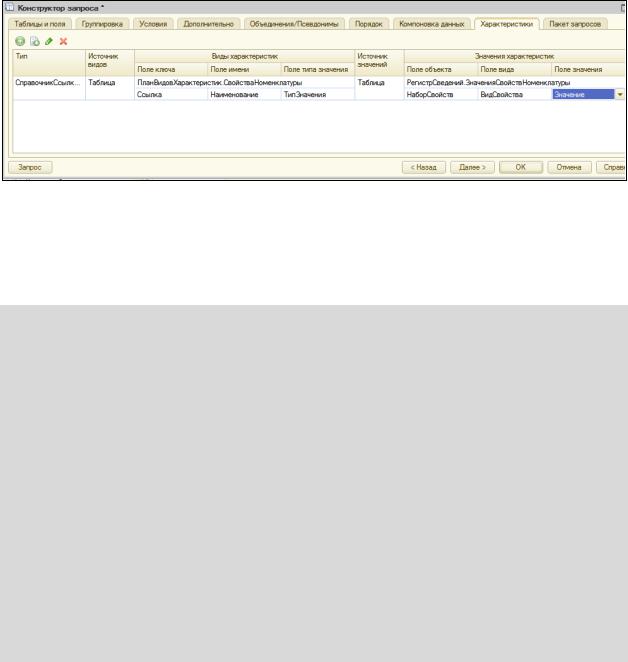
Анализ текста запроса
ВЫБРАТЬ ОстаткиМатериаловОстаткиИОбороты.Материал,
ОстаткиМатериаловОстаткиИОбороты.НаборСвойств, ОстаткиМатериаловОстаткиИОбороты.КоличествоНачальныйОстаток КАК
НачальныйОстаток, ОстаткиМатериаловОстаткиИОбороты.КоличествоПриход КАК Приход, ОстаткиМатериаловОстаткиИОбороты.КоличествоРасход КАК Расход,
ОстаткиМатериаловОстаткиИОбороты.КоличествоКонечныйОстаток КАК КонечныйОстаток ИЗ
РегистрНакопления.ОстаткиМатериалов.ОстаткиИОбороты КАК ОстаткиМатериаловОстаткиИОбороты {ХАРАКТЕРИСТИКИ
ТИП(Справочник.ВариантыНоменклатуры)
ВИДЫХАРАКТЕРИСТИК ПланВидовХарактеристик.СвойстваНоменклатуры ПОЛЕКЛЮЧА Ссылка ПОЛЕИМЕНИ Наименование
ПОЛЕТИПАЗНАЧЕНИЯ ТипЗначения ЗНАЧЕНИЯХАРАКТЕРИСТИК РегистрСведений.ЗначенияСвойствНоменклатуры ПОЛЕОБЪЕКТА НаборСвойств ПОЛЕВИДА ВидСвойства ПОЛЕЗНАЧЕНИЯ Значение }
Секция ХАРАКТЕРИСТИКИ описывает для системы компоновки те характеристики, которые будут использованы в данном отчете. Текст этой секции заключен в фигурные скобки. Это означает, что он не является частью запроса, а представляет собой конструкцию для системы компоновки.
Ресурсы
Приступим к редактированию схемы компоновки данных.
243
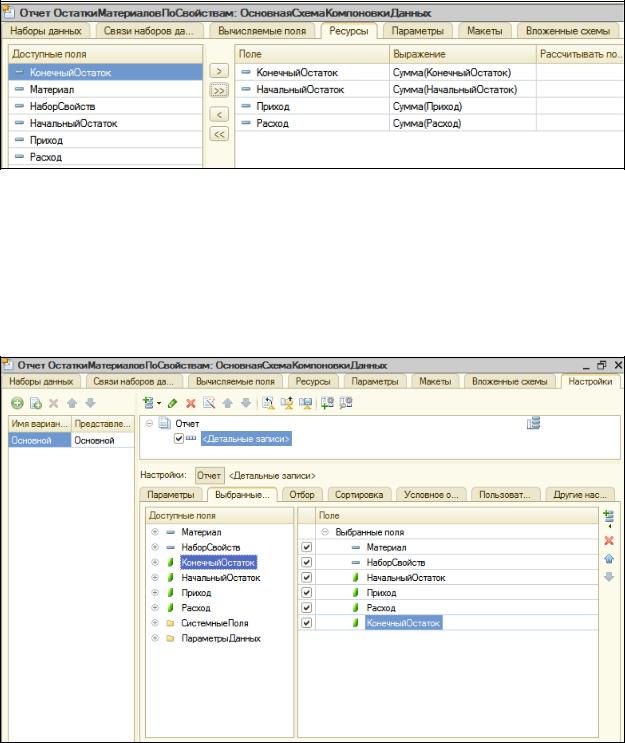
На закладке Ресурсы выберем все доступные ресурсы.
Настройки
Перейдем на закладку Настройки. Создадим структуру отчета – добавим группировку Детальные записи. Затем на закладке
Выбранные поля выберем поля: Материал, НаборСвойств, НачальныйОстаток, Приход, Расход, КонечныйОстаток.
Затем перейдем на закладку Другие настройки и зададим заголовок отчета – Остатки материалов по свойствам.
Чтобы иметь возможность протестировать наш отчет, включим настройку Отбор в состав быстрых пользовательских настроек.
244
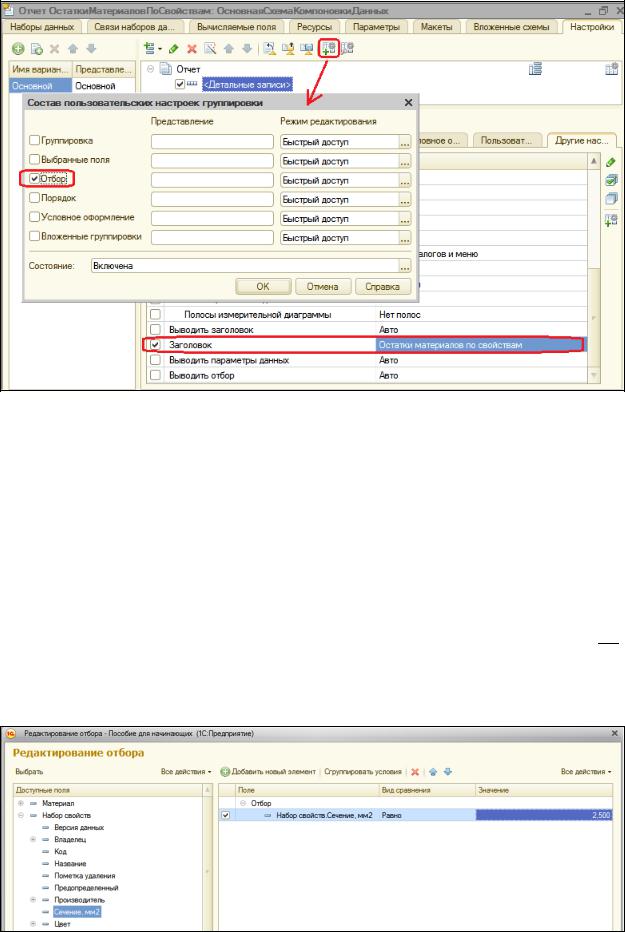
В заключение определим подсистемы, где будет отображаться наш отчет. На вкладке Подсистемы отметьте УчетМатериалов и Бухгалтерия. На этом создание отчета завершено, перейдите в режим отладки.
Врежиме 1С:Предприятие
Вразделе Учет материалов откройте отчет Остатки материалов по
свойствам.
Сначала посмотрим, какие у нас есть материалы с сечением 2,5 мм2.
Для этого в поле настройки Отбор нажмите кнопку выбора 
 , раскройте поле Набор свойств. Выберите поле Сечение, мм2 и задайте для него условие равенства 2,5. Нажмите ОК.
, раскройте поле Набор свойств. Выберите поле Сечение, мм2 и задайте для него условие равенства 2,5. Нажмите ОК.
245
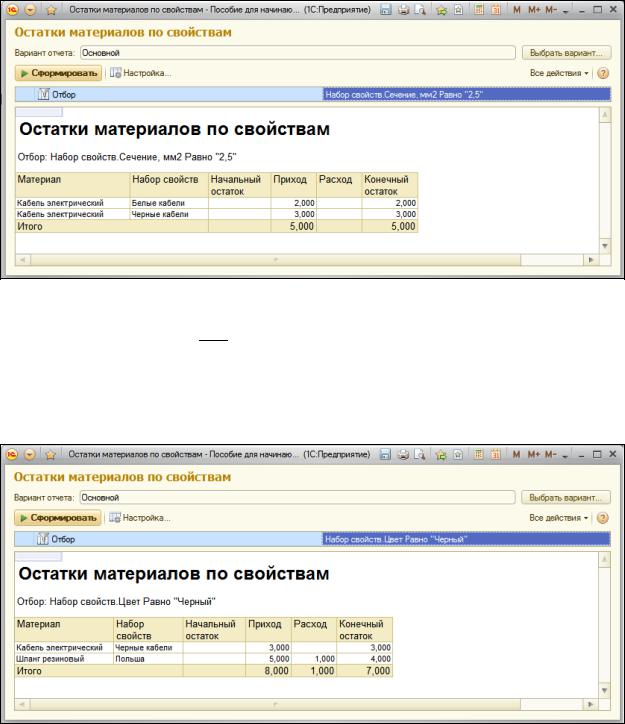
В окне отчета нажмите Сформировать и получим результат.
Затем посмотрим, какие у нас есть материалы черного цвета. Для этого в поле настройки Отбор еще раз нажмем кнопку выбора и удалим прежний
отбор кнопкой удалить  над списком условий отбора.
над списком условий отбора.
Затем выберем из списка полей Цвет, в поле Значение нажмите кнопку выбора и выберем Черный. Нажмите ОК и Сформировать.
В заключение посмотрим, сколько у нас резиновых шлангов черного цвета. Создайте новый отбор по полю Материал, значение – Шланг резиновый и тут же Цвет значение Черный. Сформируйте отчет.
246
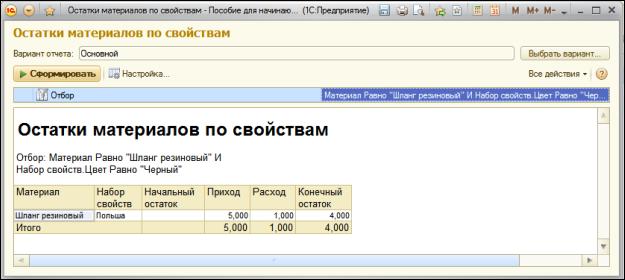
Следует заметить, что пример, рассмотренный нами в этой работе, не является законченным решением для данной конфигурации. Для полноценного ее использования необходимо внести соответствующие изменения в остальные регистры, документы и некоторые отчеты.
Контрольные вопросы
Для чего предназначен объект конфигурации План видов характеристик.
В чем принципиальное отличие Плана видов характеристик от Справочника.
Что такое тип значения характеристик.
Как создать план видов характеристик.
Как, используя план видов характеристик, организовать учет по переменному количеству характеристик.
Что такое связь по параметрам выбора.
Как задать синоним стандартного реквизита.
Как изменить заголовок формы.
Как скрывать элементы формы с подчиненной информацией при ее создании.
Как использовать характеристики при выполнении отчета.
247
Практическая работа № 15
Бухгалтерский учёт (1:50)
В этой работе мы покажем возможность ведения бухучета средствами 1С: Предприятия. Для организации бухучета мы используем уже знакомый нам план видов характеристик и два новых объекта –
План счетов и Регистр бухгалтерии.
Регистр бухгалтерии будет использоваться для накопления данных о совершенных хозяйственных операциях.
С помощью плана счетов мы будем описывать счета, в разрезе которых ведется учет, а план видов характеристик будет служить для описания объектов аналитического учета, в разрезе которых должен вестись учет на счетах.
План счетов в данной работе будет очень сильно упрощен. Он содержит всего несколько условных счетов, которые позволят познакомиться с основными методами организации бухучета средствами 1С: Предприятия.
Бухучет подразумевает ведение аналитического учета на большинстве счетов. Для обозначения разрезов аналитического учета мы будем использовать термин виды субконто. Т.е. на каждом счете учет может вестись в разрезе нескольких видов субконто. А для обозначения конкретных объектов аналитического учета мы будем использовать термин субконто.
Для ведения аналитического учета в системе 1С:Предприятие применяется механизм субконто. Субконто называется любой объект аналитического учета: основные средства, нематериальные активы, малоценные и быстроизнашивающиеся предметы, материалы, организации, подотчетные лица, договоры, бюджеты
Видом субконто, в свою очередь, называется множество однотипных объектов аналитического учета. Например, список покупателей и заказчиков в системе 1С:Предприятие будет называться "видом субконто "Организации", а любая организация из этого списка будет именоваться "субконто".
Для организации видов субконто в системе 1С:Предприятие используются объекты метаданных "Виды субконто". Конфигуратор позволяет организовывать любое необходимое число видов субконто.
Субконто — термин, обозначающий аналитический признак («разрез») счета бухгалтерского учѐта. Низший иерархический элемент в структуре бухгалтерских счетов. Используется в бухгалтерских программах. От subcount = субсчет. Например в программе 1С — аналитический признак бухгалтерского счета. По назначению схож с субсчетом.
248
Субконто - аналитический показатель, позволяющий расшифровать счет по заранее неизвестному или постоянно меняющемуся набору строк - справочнику.
Например, на 41 счете (Товары) учет ведется обычно в разрезе Номенклатуры и Складов, которые являются видами субконто. А вот конкретная номенклатура Паста шоколадная и конкретный склад Основной, указанные для некоторой проводки по 41 счету, – это субконто.
Добавление Плана видов характеристик
В режиме Конфигуратор
Приступим к созданию плана видов характеристик, который будет содержать описания разрезов аналитического учета – видов субконто.
Откройте конфигуратор и добавьте новый объект План видов характеристик с именем ВидыСубконто.
На закладке Подсистемы укажите, что план счетов будет отображаться в подсистеме Бухгалтерия.
Поскольку нам понадобится некий вспомогательный справочник, в котором пользователи будут осуществлять «свободное творчество» по созданию значений новых объектов аналитического учета, добавим объект конфигурации Справочник с именем Субконто.
Затем на закладке Владельцы укажем, что этот справочник будет подчинен плану видов характеристик ВидыСубконто. (Добавить – ВидыСубконто). Закройте свойства справочника и вернитесь к плану видов характеристик.
На закладке Основные установите свойство Тип значения характеристик. Нажмите кнопку выбора и задайте составной тип данных:
СправочникСсылка.Клиенты,
СправочникСсылка.Номенклатура,
СправочникСсылка.Субконто.
Бухгалтерия нашей фирмы ведет учет движения денежных средств только в разрезе материалов и клиентов, но не исключено, что в
249
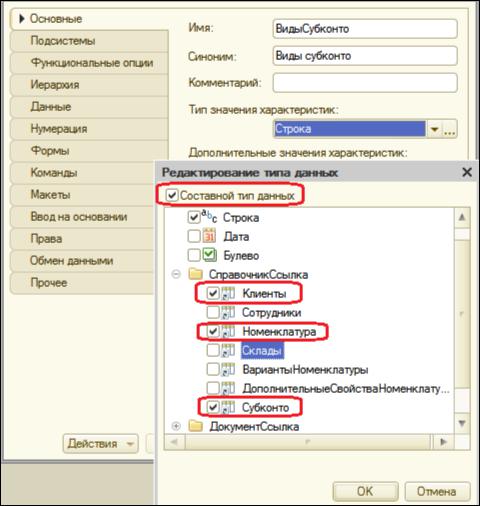
дальнейшем понадобится дополнительная аналитика, поэтому мы и используем справочник Субконто.
Обратите внимание, что тот справочник, который будет использован в качестве дополнительных значений характеристик, тоже должен входить в составной тип данных типа значений характеристик, иначе конфигуратор выдаст ошибку.
Затем укажем, что дополнительные значения характеристик будут находиться в справочнике Субконто.
После этого перейдите на вкладку Прочее, нажмите кнопку Предопределенные, введите значения плана видов характеристик по умолчанию:
Нажимая кнопку Добавить, создайте предопределенный вид субконто Материалы с кодом 000000001 и типом
СправочникСсылка.Номенклатура.
250
